怎样禁止电脑的某些程序运行 禁止电脑的某些程序运行的方法
时间:2017-07-04 来源:互联网 浏览量:
今天给大家带来怎样禁止电脑的某些程序运行,禁止电脑的某些程序运行的方法,让您轻松解决问题。
电脑已经成为了我们生活中的必需品。教你如何禁止别人打开你的某些程序或者禁止孩子玩游戏。具体方法如下:
解决方法1:
1通过快捷键“win+R”打开“运行”菜单。或在开始菜单点击运行。
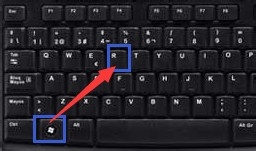
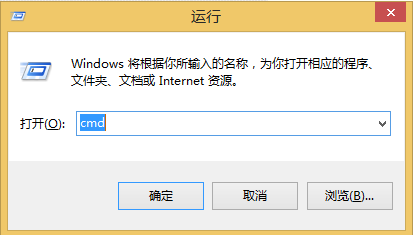 2
2打开运行菜单后,输入“gpedit.msc”gpedit.msc(组策略)就是修改注册表中的配置。
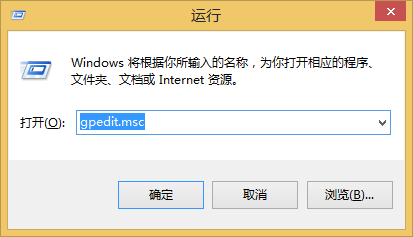 3
3然后依次打开“用户配置”→“管理模版”,然后双击“系统”→“不要运行指定的windows应用程序”。
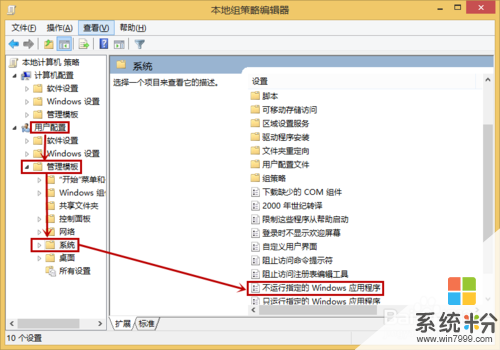 4
4双击“不要运行指定的windows应用程序”,在新弹出的页面点击“已启用”,然后点击不允许的应用程序的列表后的“显示”。
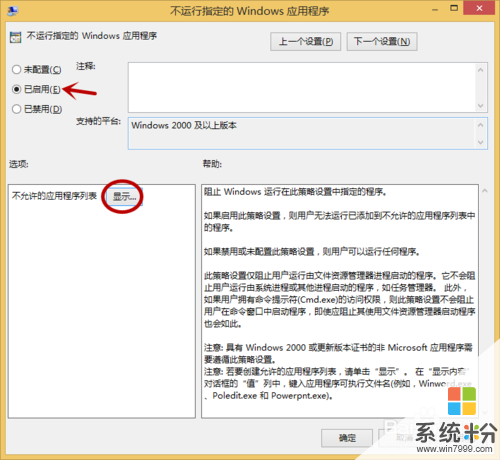 5
5在新弹出的对话框页面,显示内容页面输入需要禁止的程序。以QQ为例,输入QQ.exe点击确定即可。
 6
6回到桌面,打开QQ时会出现以下提示。
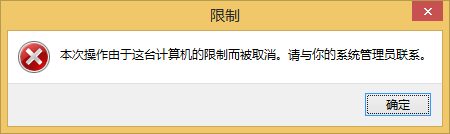
解决方法2:
1查看程序名称的方法为:点击程序,鼠标右键点击属性。在目标栏就可以看到程序名称。如下图选中部分为英雄联盟程序名称,即Client.exe。
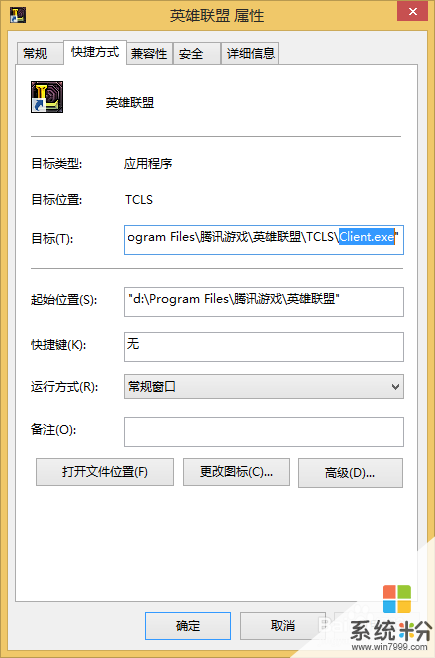
以上就是怎样禁止电脑的某些程序运行,禁止电脑的某些程序运行的方法教程,希望本文中能帮您解决问题。
我要分享:
相关教程
- ·组策略禁止程序运行工具、如何禁止安装指定软件如何禁止运行某程序
- ·怎样禁止电脑指定程序不能运行 禁止电脑指定程序不能运行的方法
- ·Windows10中用组策略禁止运行某个程序怎么操作 Windows10中用组策略禁止运行某个程序如何操作
- ·禁止程序联网的操作方法。怎样禁止某个程序联网?
- ·如何禁止某软件在开机后自动运行,开机动项设置 禁止某软件在开机后自动运行,开机动项设置的方法
- ·怎样禁止启动项windows电脑程序? 禁止启动项windows电脑程序的方法?
- ·戴尔笔记本怎么设置启动项 Dell电脑如何在Bios中设置启动项
- ·xls日期格式修改 Excel表格中日期格式修改教程
- ·苹果13电源键怎么设置关机 苹果13电源键关机步骤
- ·word表格内自动换行 Word文档表格单元格自动换行设置方法
电脑软件热门教程
- 1 电脑鼠标常见的故障和解决的方法
- 2 怎样搜索电脑里的文件? 搜索电脑里的文件的方法
- 3 如何用手机充当遥控器控制电脑播放视频? 用手机充当遥控器控制电脑播放视频的方法?
- 4惠普打印机手机无线怎么连接 惠普2700无线打印机如何设置WiFi连接
- 5Altium Designer怎么汉化 Altium Designer汉化教程
- 6怎么看电脑mac 电脑mac地址查询步骤
- 7iphone6如何显示电量百分比 iphone6显示电量百分比的方法有哪些
- 8苹果6S Safari浏览器实现无痕浏览的方法 苹果6S Safari浏览器想要无痕浏览怎么办
- 9cad画图工具怎么显示 怎样恢复CAD绘图工具栏
- 10键盘上的开始键没反应 软键盘如何打开
